Chromebook no cobra? 5 formas de arreglar

- 2740
- 224
- Sta. Enrique Santiago
Los Chromebooks son inmensamente populares, especialmente entre estudiantes y maestros, porque son livianos y típicamente más baratos que otras computadoras portátiles. También son conocidos por tener una larga duración de la batería. Puede durar más de 10 horas debido al consumo de baja potencia del sistema operativo Chrome. Pero, ¿qué sucede cuando tu Chromebook no está cobrando??
Desafortunadamente, incluso los mejores Chromebooks pueden tener problemas de carga. No es raro tener su Chromebook conectado para cargar, pero la batería se atasca a un cierto porcentaje y no se cargará por él. A veces también puede suceder que su Chromebook no cobre en absoluto. Hay varias razones por las cuales esto podría suceder. Puede arreglar algunas de estas mal funcionamiento por su cuenta, así que esto es lo que debe hacer para que su Chromebook vuelva a funcionar de nuevo.
Tabla de contenido
- El cargador no está conectado correctamente.
- El cargador está deshilachado o por alguna razón, no recibe poder correctamente.
- La salida de la pared no funciona.
- El Chromebook no se cargó en un tiempo.
Dicho esto, esto es lo que puedes hacer para cargar tu Chromebook.
1. Verifique el cable de alimentación y las salidas de conexión
El cargador es la primera y más natural que se puede ver si su Chromebook no está cobrando. Primero debe verificar los componentes físicos de su dispositivo, especialmente si nunca antes ha abordado este problema. Su adaptador de CA puede tener algún daño visible. Revise las puntas del adaptador y el cable de carga para ver las grietas visibles, las curvas o el material extraño. Luego revise la carcasa del adaptador de potencia para obtener agujeros, piezas de plástico faltantes y cualquier daño más allá de los rasguños superficiales.
También debe verificar si el adaptador está conectado correctamente a la fuente de alimentación. A veces, las puntas del cargador pueden salir del zócalo eléctrico, especialmente si se mueve con el Chromebook mientras está enchufado.

Los adaptadores de CA para Chromebooks generalmente tienen dos cables. Uno va de la salida de la pared al adaptador, y el segundo del adaptador al dispositivo. Debe verificar si ambos están conectados correctamente en todos los extremos. Asegúrese de que estén bien equipados en sus puntos de entrada correctos.
Si el cargador parece estar bien y correctamente conectado al enchufe, el problema podría ser con la salida de alimentación en sí. Debe verificar si la salida proporciona electricidad. Puede usar una herramienta de probador de electricidad o un bolígrafo si tiene una, pero si no sabe lo que está haciendo, llame a un electricista. Dicho esto, la solución más simple es conectar su Chromebook a otra salida en su hogar.
2. Verifique el estado de la luz del indicador del LED
Dependiendo del fabricante, algunos Chromebooks tienen una luz indicadora LED justo al lado del puerto de carga. Esta luz le dice si el dispositivo está detectando el cargador. Si puede ver la luz, entonces su Chromebook está obteniendo energía. Si la luz LED permanece apagada incluso cuando conecta el cargador, eso indica un problema con la batería del Chromebook.
Pero primero, deje el cargador enchufado durante varios minutos y verifique la luz. Podría ser que su Chromebook esté tan fuera de jugo que el indicador LED no tenga suficiente potencia para funcionar. Luego cargue el dispositivo durante al menos 30 minutos antes de encenderlo. Si su pantalla no se enciende incluso después de cargar su Chromebook, tal vez el problema sea con la pantalla misma.
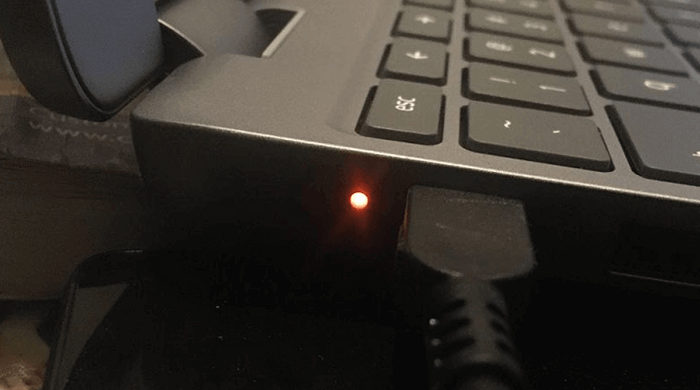
Una palabra de precaución: si la luz indicadora LED está apagada, pero la parte inferior de su cromebook se está calentando, desenchufe el cargador para evitar más daños o la batería.
3. Reiniciar el Chromebook
A veces, todo su Chromebook necesita comenzar a cobrar nuevamente es un simple reinicio. Una vez que el Chromebook vuelva a encender, todos sus sistemas se restablecerán y podría comenzar a cargar. Esto es lo que debes hacer:
- Vaya al menú en la esquina inferior derecha y busque el icono de alimentación
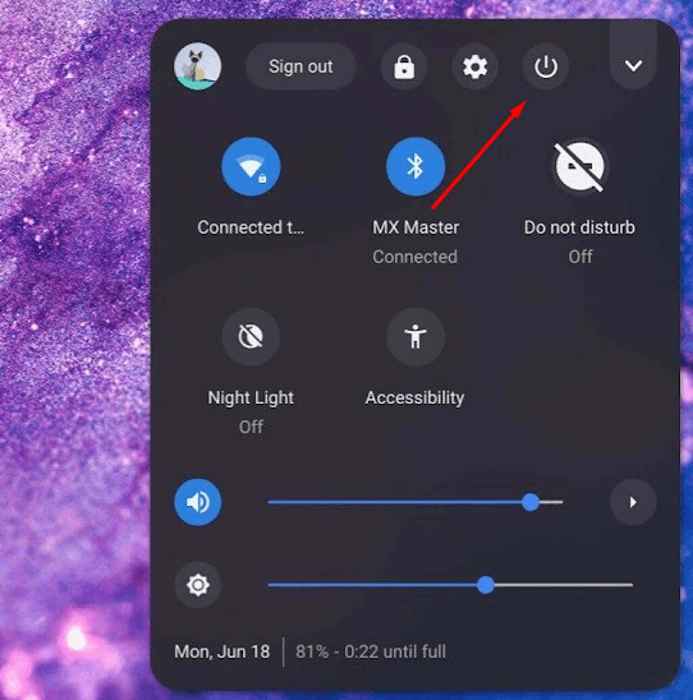
- Apague el dispositivo y desenchufe el cargador.
- Espere unos minutos antes de encender el Chromebook.
- Conecte el cargador y verifique si el dispositivo está cargando. Debería ver un icono de batería con un símbolo de rayo en la barra de tareas.
4. Realice el reinicio del controlador integrado (EC)
Un reinicio de controlador integrado es el reinicio duro de su dispositivo que restablecerá todas sus configuraciones de hardware y software. Si su Chromebook no está cobrando, podría deberse a que está congelado. Asegúrese de que el cargador esté conectado a su dispositivo antes de descongelarlo con la CE.
Para realizar la CE sigue estos pasos:
- Asegúrese de que su Chromebook esté apagado.
- Asegúrese de que el cargador esté conectado al dispositivo y al enchufe eléctrico.
- Mantenga presionado las teclas de actualización y alimentación en el teclado de Chrome simultáneamente.
- Cuando se encienda el dispositivo, libera ambos botones. Debería tomar alrededor de 5 segundos.
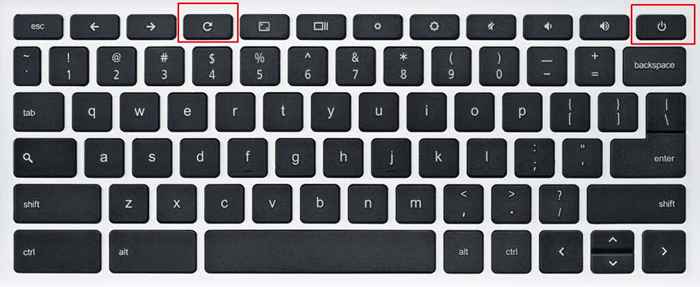
Nota: Comuníquese con el fabricante si el Chromebook no se enciende, incluso después de que el controlador integrado se reinicie.
5. Ejecute la verificación de carga del adaptador de CA
Si su Chromebook tiene algo de energía de batería para permanecer encendido por algún tiempo, pero no se cargará más allá de un cierto porcentaje, puede ejecutar la verificación de carga del adaptador de CA. Esta es una función de Chromebook que le dirá si el adaptador de energía está suministrando energía al dispositivo.
Siga estos pasos para verificar el adaptador de CA:
- Conecte el adaptador de CA a su Chromebook y a la salida de pared en funcionamiento.
- Si su dispositivo está apagado, enciéndalo.
- Presione Ctrl + Alt + T para abrir Crosh, el terminal cromado OS.
- Escriba la línea de comando Battery_test 1 y presione Entrar.
- Crosh necesita un momento para procesar y mostrar el resultado. Buscar el estado de la batería se está cargando.
- Si ve que la batería de estado se descarga, eso indica un problema con la batería o el adaptador de CA.
- Además, busque el porcentaje de salud de la batería. Cualquier cosa entre el 80% y el 50% es normal.
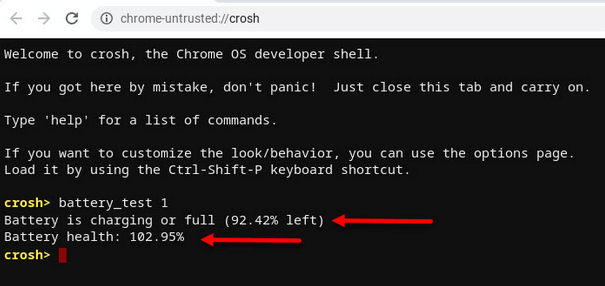
Si recibe el estado de descarga de la batería, debe intentar otro cargador para ver si su Chromebook comenzará a cargarse después de ejecutar este diagnóstico. Si su salud de la batería se muestra por debajo del 50% o desconocido, significa que su Chromebook necesita una batería nueva.
Si su Chromebook no está cobrando después de probar estos consejos, llévelo a su centro de reparación certificado más cercano. Mientras tanto, háganos saber qué funcionó (o no funcionó) para usted en los comentarios a continuación. Además, ¿tienes algún otro truco genio para recuperar un Chromebook muerto a la vida??
- « Cómo corregir el error de VLC Su entrada no se puede abrir
- Cómo descargar y guardar imágenes en su Chromebook »

